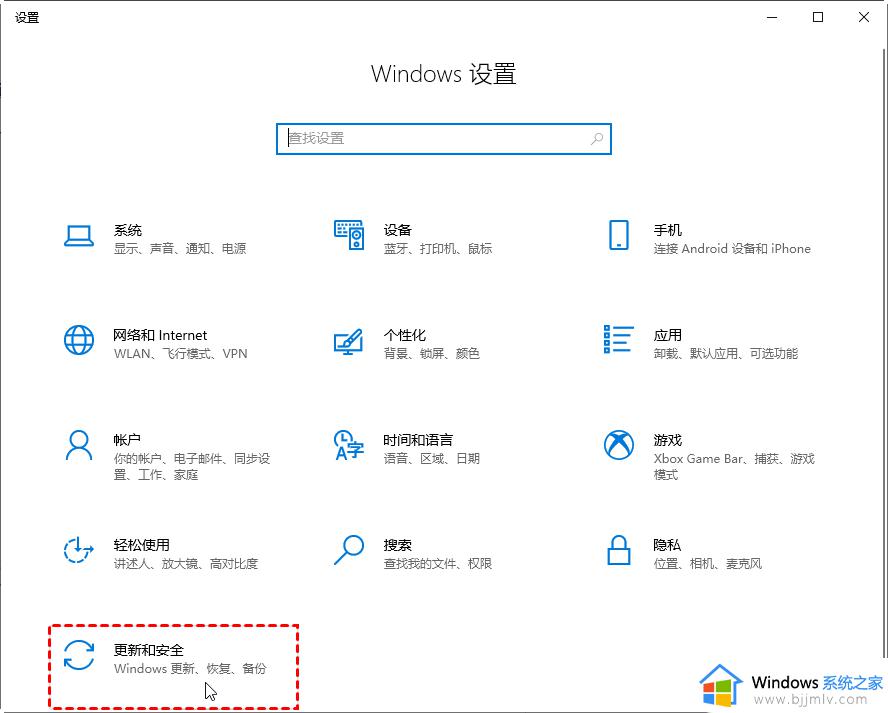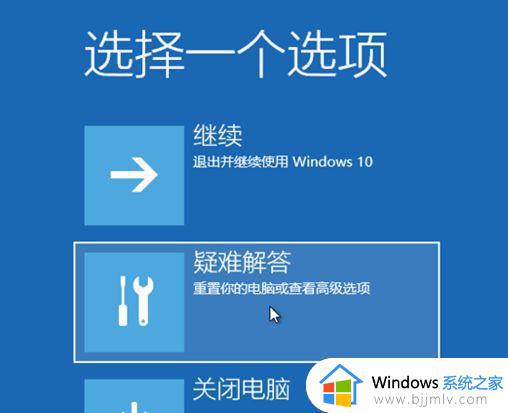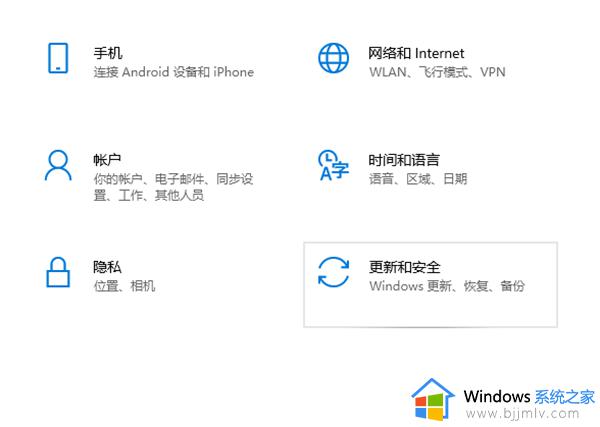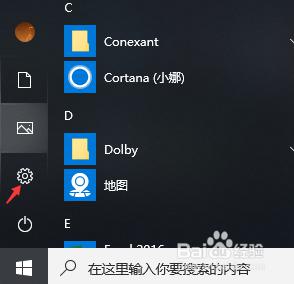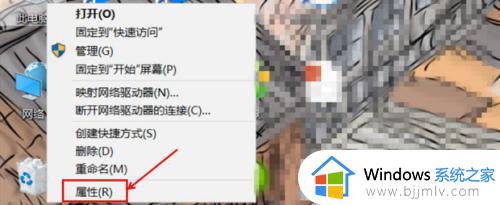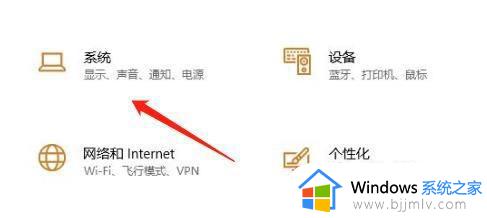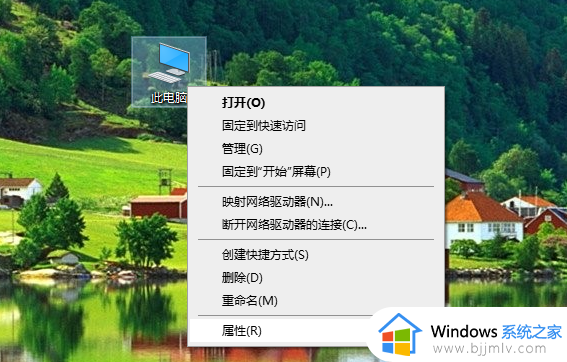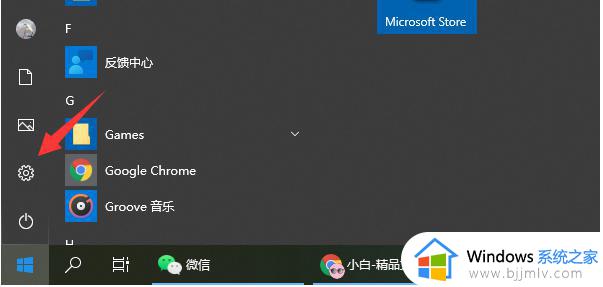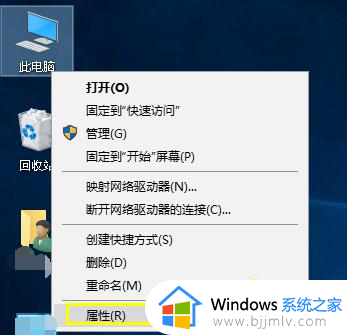怎么强制一键还原电脑win10 win10强制一键还原电脑的方法
在长时间操作win10系统的过程中,难免有些用户因为没有定期清理内存导致电脑出现存储空间不足的情况,这时在win10电脑没有存储重要文件的情况下,可以通过微软系统自带的一键还原功能来进行恢复出厂设置,那么怎么强制一键还原电脑win10呢?这里小编就给大家介绍win10强制一键还原电脑的方法。
具体方法如下:
1、首先在win10系统中找到左下角的“开始”,红色箭头所示的“设置”,点击进入设置界面,右下角也可以进入。
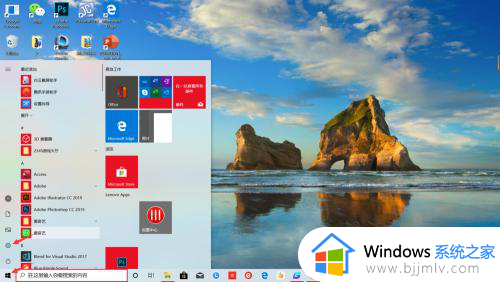
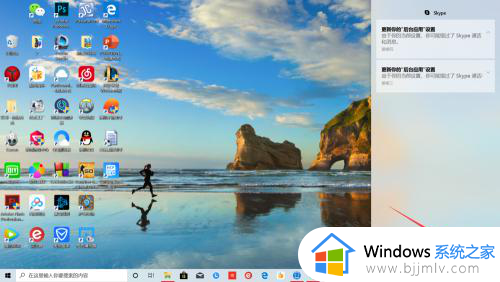
2、在“Windows设置”中找到最下方的“更新和安全”,windows更新,恢复,备份界面。
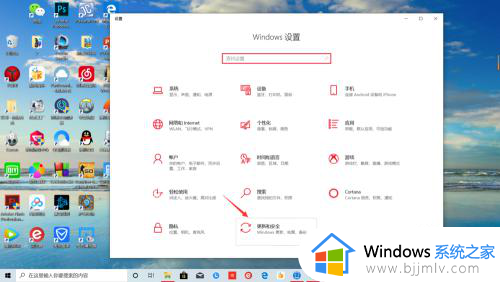
3、在这个界面找到“恢复——重置此电脑”,在重置时可以选择保留或删除个人文件,然后重新安装Windows。
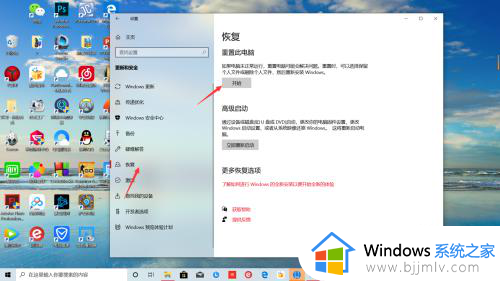
4、还有一种方法是在电脑关机状态下,按下开机键,出现微软徽标界面时,长按电源键强制关机,重复此步骤三次,电脑进入自动修复界面,等待自动修复完成,在弹出的界面中点击“重置此电脑”即可,点击“重置”按钮,电脑会自动重启并重置此电脑。
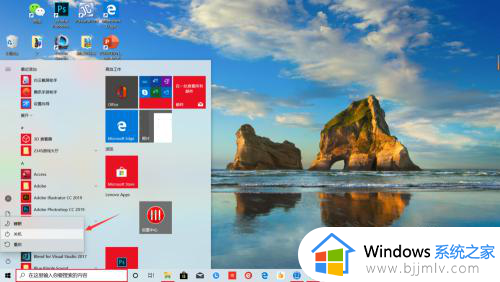
以上就是小编给大家分享的一篇win10强制一键还原电脑的方法了,如果你也有相同需要的话,可以按照上面的方法来操作就可以了,希望本文能够对大家有所帮助。